
Giáo trình quản trị và bảo mật Joomla- P13
lượt xem 17
download
 Download
Vui lòng tải xuống để xem tài liệu đầy đủ
Download
Vui lòng tải xuống để xem tài liệu đầy đủ
Nhập vào tên của Menu Item như nó xuất hiện trong menu trên site. Section: ở đây bạn có thể chọn tất cả, một hay nhiều section. URL: URL cho item này sẽ hiển thị sau khi Apply/Save. Parent Item: Chọn *Top* nếu bạn muốn menu item xuất hiện tại cùng cấp như điều hướng chính. Bạn cũng có thể đặt menu item dưới một menu đang tồn tại bằng cách chọn menu item đang tồn tại đó nhu menu cha.
Bình luận(0) Đăng nhập để gửi bình luận!
Nội dung Text: Giáo trình quản trị và bảo mật Joomla- P13
- #Published – Nó là số lượng các Menu Item đã publish. #Unpublish – Nó là số các Menu Item thôi publish. #Trash – là số Menu Item trong Trash Manager. #Modules – là số Menu module kết hợp với tên menu.
- Blog - Content Section Blog – Content Section Menu Item thêm một liên kết liệt kê các item đã publish trong Content Section. Details: Name: Nhập vào tên của Menu Item như nó xuất hiện trong menu trên site. Section: ở đây bạn có thể chọn tất cả, một hay nhiều section. URL: URL cho item này sẽ hiển thị sau khi Apply/Save. Parent Item: Chọn *Top* nếu bạn muốn menu item xuất hiện tại cùng cấp như điều hướng chính. Bạn cũng có thể đặt menu item dưới một menu đang tồn tại bằng cách chọn menu item đang tồn tại đó nhu menu cha. Ordering: Mặc định, Joomla thêm các menu mới vào cuối danh sách các menu item đang tồn tại. Sau khi lưu hay áp dụng menu mới, ban có thể thay đổi thứ tự của nó khi chỉnh sửa, dùng menu thả xuống để chọn item sau cái item sẽ xuất hiện Access Level: thiết lập ai có thể nhìn thấy item này. Published: thiết lập menu item có được publish hay không. Mặc định, các menu item mới được thiết lập publish. Parameters: Menu Imange: cho phép bạn thiết lập một ảnh sẽ xuất hiện bên trái hay phải của menu item. Ảnh phải được đặt trong thư mục /images/stories. Hơn nữa, để ảnh hiển thị, trong Modules Site Modules [tên-menu], tùy chọn *Show Menu Items* phải được thiết lập *Yes* trong các tham s ố. Page Class Sufix: Cho phép bạn thiết lập kiểu dáng tùy biến cho trang này. Tiền tố bạn nhập vào đây được tự động thêm vào các lớp CSS cho trang này, và sẽ phải được định nghĩa trong các template CSS stylesheet để sử dụng. Back Button: Điều khiển ẩn hay hiện liên kết “Back” xuất hiện dưới trang và đưa user trở lại trang xem trước đó. Men thả xuống cho phép chọn “Use Global” để dùng các tham số như đã định nghĩa tổng quát thông qua Site Global Configuration, “Hide” hay “Show”. Page Title: văn bản hiển thị ở đầu trang. Show/Hide Page Title: Ẩn hay hiện văn bản tiêu đề trang (đã định nghĩa trong trường mô tả ở trên) # Leading: số item hiển thị như phần quan trọng (chạy với chiều rộng hết phần hiển thị trên trang). Những item này sẽ hiển thị với văn bản mở đầu như đã xác định trong trường Intro Text của content Item. #Intro: số item hiển thị với đoạn văn bản mởi đầu (nhu đã định trong trường Intro Text của content item) trong các cột như đã định nghĩa dưới đây (nếu chỉ một cột được chọn, các item này sẽ hiển thị trên giống như các item #Leading). # Columns: số cột được dùng để hiển thị các item với đoạn giởi thiệu được hiển thị.
- # Links: số item hiển thị như các tiểu đề liên kết, không có đoạn giởi thiệu. Các item này sẽ xuất hiện dưới các item trọng yếu (leading) và các item có đoạn giới thiệu. Category Order: Nếu trang hiển thị các item từ nhiều category, các item có thể được nhóm theo category, rồi theo thứ tự gốc (như được chỉ rõ trong trường Primary Order, mổ tả ở dưới). Trong menu thả xuống này, một trong các tùy chọn sau có thể được chọn: “No, order by primary ordering only”: Sẵp sếp các item chỉ theo thứ tự gốc (như được chỉ rõ trong trường Primary Order, được mô tả ở dưới), không quan tâm đến các category. “Title Alphabetical”: Sắp sếp các item theo thư tự Alphabe các category trước, rồi theo thứ tự gốc (như trong trường Primary Order). “Title Reverse – Alphabetical”: Sắp sếp các item theo thư tự ngược Alphabe các category trước, rồi đến thư tự gốc (như trong Primary Order). “Ordering”: Sắp sếp các item theo thứ tự category trước tiên như thiết lập trong Category Manager (Content Category Manager), rồi theo thứ tự gốc (như trong Primary Order). Primary Order: Nó điều khiển thứ tự các item sẽ được hiển thị. Thiết lập trong trường Catetory Order (mô tả ở trên) có thứ tự trước sau. Trong menu thả xuống này, một trong các tùy chọn sau có thể được chọn: “Default”: Sắp sếp các item theo thứ tự thiết lập ccho các section cụ thể tỏng Content Items Manager [Section: Tên-section] (Content Content by Section). “Oldest first”: sắp sếp các item theo thư tự thời gian, với cái cũ nhất trước nhất. “Most recent first”: Sắp sếp các item theo thứ tự thời gian, với các item mới nhất trước tiên. “Title Alphabetial”: Sắp sếp các item theo thư tự Alphabe của tiêu đề. “Author Alphabeltical”: Sắp xếp các item theo thứ tự Alphabe tác giả. “Author Reverse – Alphabetical”: Sắp sếp các item theo thứ tự ngược Alphabe tác giả. “Most Hits”: Sắp sễp các item theo số hits, trước tiên là các item nhiều hits nhất. “Lest Hits”: Sắp sếp các item theo số hits, trước tiên là các item ít hit nhất. Pagination: Ẩn, hiện hay thiết lập “auto” (tự động) việc ngắt trang của các item. Ngắt trang hiển thị các liên kết đến những trang khác nhau trên danh sách của các item (như End >>). Pagination Results: Ẩn hay hiện thông tin Pagination Results (các kết quả ngắt trang) (số các item được hiển thị trên trang (như là “Results 1-6 of 6”). MOSImages: Ẩn hay hiện các ảnh được trình bày bằng thể tag. Các ảnh này được định nghĩa trong mỗi content item. Description: Hiện/Ẩn phần giới thiệu Category. Description image: Hiện/Ẩn ảnh cho phần giới thiệu Category.
- Section Name: Ẩn hay Hiện tên của section mà mỗi item thuộc về. Nếu tùy chọn này được bật, mỗi tên section sẽ được hiển thị dưới tiêu đề item trên trang chủ. Section Name Linkable: Cho phép bạn tạo mỗi tên section của item thành một liên kết. Chỉ áp dụng khi tùy chọn Section Name (mô tả ở trên) được đặt là “Show”. Category Name: Ẩn hay hiện tên của category mà mỗi item thuộc về. Nếu tùy chọn này được bật, mỗi tên category của item được hiển thị dưới tiêu đề của item trên trang chủ. Category Name Linkable: Cho phép bạn tạo mỗi tên category của mỗi item thành một liên kết. Chỉ áp dụng khi tùy chọn Category Name (môt tả ở trên) được đặt là “Show”. Item Title: Ẩn hay hiện tiêu đề các item trên trang chủ. Mỗi một trong chín mục dưới đây, bạn đều có thể dùng lựa chọn tùy chọn trong các thiết lập Global Configuration (Site Global Configuration) bằng các chọn “Use Global” hay bạn có thể ghi đè thiết lập Global Configuration bằng cách chọn “Show” hay “Hide”. Ghi đè các thiết lập ở đây cho mỗi item sẽ không ảnh hưởng đến các thiết lập Global Configuration và sẽ không ảnh hưởng đến các thiết lập trên phần nghỉ cửa site. Linked Titles: cho phép bạn taom các tiêu đề item là một liên kết. Liên kết sẽ đi tới trang item. Read More: Ẩn hay hiện liên kết “Read More” xuất hiện sau phần văn bản giới thiệu của các item trên trang chủ. Liên kết sẽ tới trang item. Item Rating: Ẩn hay hiện các đánh giá bầu chọn cho các item trang chủ bởi các user của bạn. Author Names: Ẩn hay hiện các tên tác giả của item. Created Date and Time: Ẩn hay hiện ngày giờ các item được tạo. Modified Date and Time: Ẩn hay hiện ngày giờ các item được chỉnh sửa lần cuối. PDF Icon: Ẩn hay hiện biểu tượng và liên kết tới các item phiên bản PDF. Print Icon: Ẩn hiện biểu tượng và liên kết tới các item định dạng thuận tiện in ấn. Email Icon: Ẩn hay hiện biểu tượng và liên kết tới trang cho phép các user email các item tới người khác.
- Blog - Content Category Blog – Content Category Menu Item thêm một liên kết liệt kê các item đã publish từ các Content Category trong một định dạng “blog”. Định dạng blog trình bày các bài viết như một chuỗi các mục tóm tắt ngắn. Details: Name: Nhập tên của Menu Item như nó sẽ xuất hiện trên menu của site. Category: Chọn tất cả, một hay nhiều category. URL: URL cho item sẽ hiển thị sau khi click Apply/Save. Parent Item: Chọn Top nếu bạn muốn menu item xuất hiện cùng cấp với menu điều hướng gốc. Bạn cũng có thể đặt item dưới một menu đang tồn tại bằng cách chọn menu item đang tôn tại như cha của nó. Ordering: Mặc định, Joomla thêm các item mới vào cuối danh sách các menu đang tồn tại. Sau khi lưu hay áp dụng menu mới, bạn có thể thay đổi thứ tự của nó. Dùng menu thả xuống để chọn item sau cái sẽ được áp dụng. Access Level: Thiết lập mức user đòi hỏi để xem item. Published: Thiết lập menu item có được publish hay không. Mặc định, các menu item mới được publish. Parameters: Menu Image: Thiết lập một ảnh xuất hiện bên cạnh menu item. Để hiển thị ảnh, trong Modules Site Modules [tên-menu], thiết lập tùy chọn “Show Menu Items” là “Yes”. Tải ảnh menu lên thư mục /images/stories. Page Class Suffix: Thêm hậu tố vào các lớp CSS cho trang này. Chỉnh sửa CSS Stylesheet để tùy chỉnh cách thể hiện của thẻ tag lớp trang này. Back Button: Hiện hay Ẩn một liên kết “Back” cuối trang để trở về trang xem trước đó. Chọn “Use Global” để dùng thiết lập mặc định được định nghĩa qua Site Global Configuration, “Hide” để gi đè lên thiết lập tổng thể và ẩn liên kết, hay “Show” để ghi đè thiết lập tổng thể và hiện liên kết. Page Title: Hiển thị văn bản được nhập tại đỉnh trang. Show/Hide Page Title: Ẩn hay hiện tiêu đề trang tiếp (được định nghĩa trong trường “Page Title”). # Leading: Định nghĩa số item để hiển thị xuất chiều rộng vùng hiển thị trên trang. Chỉ phần mở đầu được định nghĩa trong trường Intro Text của content item sẽ hiển thị. # Intro: Định nghĩa tổng số item được hiển thị kèm theo đoạn mở đầu. Nếu chỉ một cột được chọn, các item sẽ hiển thị giống như các #Leading Item. # Columns: Định nghĩa số cột dùng để hiển thị các item có kèm đoạn mở đầu. # Links: Định nghĩa số item hiển thị như các tiêu đề liên kết không có đoạn mở đầ kèm theo. Các item sẽ xuất hiện dưới các Leading Item và các item kèm đoạn mở đầu. Examples: Tất cả các ví dụ giả định tổng 6 item sẵn sàng hiển thị trên trang nội dung.
- # Leading: 1, # Intro: 3, # Columns: 2, # Links: 6 | Leading Item 1 | | Text runs across the full width of the page.... | | 2nd Item | 3rd Item | | Text in Column 1 | Text in Column 2 | | Link to Item 4 | | Link to Item 5 | | Link to Item 6 | # Leading: 0, # Intro: 4, # Columns: 2, # Links: 6 | 1st Item | 2nd Item | | Text in Column 1 | Text in Column 2 | | 3rd Item | 4th Item | | Text in Column 1 | Text in Column 2 | | Link to Item 5 | | Link to Item 6 | # Leading: 3, # Intro: 0, # Columns: 2, # Links: 6 | Leading Item 1 | | Text runs across the full width of the page.... | | Leading Item 2 | | Text runs across the full width of the page.... | | Leading Item 3 | | Text runs across the full width of the page.... | | Link to Item 5 | | Link to Item 6 | Category Order: Các Item từ nhiều category có thẻ được nhóm bằng category, rồi bằng thứ tự gốc (như cụ thể trong trường Primary Order, được mô tả ở dưới). Chọn trùy chọn hiển thì từ menu thả xuống. “No, order by primary ordering only”: Sắp sếp các item chỉ theo thư tự gốc (như cụ thể trong trường Primary Order, được mô tả ở dưới), không chú ý đến category. “Title Alphabetical”: Sắp sếp các item trước tiên theo category Alphabe, rồi theo thư tự gốc (cụ thể trong trường Primary Order). Title Reverse-Alphabetical”: Sắp sễp các item trước tiên theo category ngược Alphabe, rồi theo thư tụ gốc (như trong trường Primiry Order). “Ordering”: Sắp sếp các item trước tiên theo thư từ được thiết lập trong Category Manager (Content Category Manager), rồi theo thư tự gốc (cụ thể trong trường Primary Order). Primary Order: Nó điều khiển thứ tự các item sẽ được hiển thị. Thiết lập trong trường Catetory Order (mô tả ở trên) có thứ tự trước sau. Trong menu thả xuống này, một trong các tùy chọn sau có thể được chọn: “Default”: Sắp sếp các item theo thứ tự thiết lập ccho các section cụ thể tỏng Content Items Manager [Section: Tên-section] (Content Content by Section). “Oldest first”: sắp sếp các item theo thư tự thời gian, với cái cũ nhất trước nhất. “Most recent first”: Sắp sếp các item theo thứ tự thời gian, với các item mới nhất trước tiên. “Title Alphabetial”: Sắp sếp các item theo thư tự Alphabe của tiêu đề.
- “Author Alphabeltical”: Sắp xếp các item theo thứ tự Alphabe tác giả. “Author Reverse – Alphabetical”: Sắp sếp các item theo thứ tự ngược Alphabe tác giả. “Most Hits”: Sắp sễp các item theo số hits, trước tiên là các item nhiều hits nhất. “Lest Hits”: Sắp sếp các item theo số hits, trước tiên là các item ít hit nhất. Pagination: Ẩn, hiện hay thiết lập “auto” (tự động) việc ngắt trang của các item. Ngắt trang hiển thị các liên kết đến những trang khác nhau trên danh sách của các item (như End >>). Pagination Results: Ẩn hay hiện thông tin Pagination Results (các kết quả ngắt trang) (số các item được hiển thị trên trang (như là “Results 1-6 of 6”). MOSImages: Ẩn hay hiện các ảnh được trình bày bằng thể tag. Các ảnh này được định nghĩa trong mỗi content item. Description: Hiện/Ẩn phần giới thiệu Category. Description image: Hiện/Ẩn ảnh cho phần giới thiệu Category. Category Name: Ẩn hay hiện tên của category mà mỗi item thuộc về. Nếu tùy chọn này được bật, mỗi tên category của item được hiển thị dưới tiêu đề của item trên trang chủ. Category Name Linkable: Cho phép bạn tạo mỗi tên category của mỗi item thành một liên kết. Chỉ áp dụng khi tùy chọn Category Name (môt tả ở trên) được đặt là “Show”. Item Title: Ẩn hay hiện tiêu đề các item trên trang chủ. Mỗi một trong chín mục dưới đây, bạn đều có thể dùng lựa chọn tùy chọn trong các thiết lập Global Configuration (Site Global Configuration) bằng các chọn “Use Global” hay bạn có thể ghi đè thiết lập Global Configuration bằng cách chọn “Show” hay “Hide”. Ghi đè các thiết lập ở đây cho mỗi item sẽ không ảnh hưởng đến các thiết lập Global Configuration và sẽ không ảnh hưởng đến các thiết lập trên phần nghỉ cửa site. 1. Linked Titles: cho phép bạn taom các tiêu đề item là một liên kết. Liên kết sẽ đi tới trang item. 2. Read More: Ẩn hay hiện liên kết “Read More” xuất hiện sau phần văn bản giới thiệu của các item trên trang chủ. Liên kết sẽ tới trang item. 3. Item Rating: Ẩn hay hiện các đánh giá bầu chọn cho các item trang chủ bởi các user của bạn. 4. Author Names: Ẩn hay hiện các tên tác giả của item. 5. Created Date and Time: Ẩn hay hiện ngày giờ các item được tạo. 6. Modified Date and Time: Ẩn hay hiện ngày giờ các item được chỉnh sửa lần cuối. 7. PDF Icon: Ẩn hay hiện biểu tượng và liên kết tới các item phiên bản PDF. 8. Print Icon: Ẩn hiện biểu tượng và liên kết tới các item định dạng thuận tiện in ấn.
- 9. Email Icon: Ẩn hay hiện biểu tượng và liên kết tới trang cho phép các user email các item tới người khác.
- Blog - Content Category Archive Blog – Content Category Archive Menu Item thêm một liên kết liệt kê với định dạng “blog” các item được lưu kho trong một Content category cụ thể trong môt Section. Danh sách các Item lưu kho có thể được truy xuất thông qua Content Archives Manager. Details: Name: Nhập tên Menu Item như nó sẽ được hiển thị trên site. Category: Ở đây bạn có thể chọn một category cụ thể. URL: URL cho item này sẽ được hiển thị sau khi áp dụng/lưu trữ. Parent Item: Chọn Top nếu bạn muốn menu item xuất hiện cùng cấp với menu điều hướng gốc. Bạn cũng có thể đặt item dưới một menu đang tồn tại bằng cách chọn menu item đang tôn tại như cha của nó. Ordering: Mặc định, Joomla thêm các item mới vào cuối danh sách các menu đang tồn tại. Sau khi lưu hay áp dụng menu mới, bạn có thể thay đổi thứ tự của nó. Dùng menu thả xuống để chọn item sau cái sẽ được áp dụng. Access Level: Thiết lập mức user đòi hỏi để xem item. Published: Thiết lập menu item có được publish hay không. Mặc định, các menu item mới được publish. Parameters: Menu Image: Thiết lập một ảnh xuất hiện bên cạnh menu item. Để hiển thị ảnh, trong Modules Site Modules [tên-menu], thiết lập tùy chọn “Show Menu Items” là “Yes”. Tải ảnh menu lên thư mục /images/stories. Page Class Suffix: Thêm hậu tố vào các lớp CSS cho trang này. Chỉnh sửa CSS Stylesheet để tùy chỉnh cách thể hiện của thẻ tag lớp trang này. Back Button: Hiện hay Ẩn một liên kết “Back” cuối trang để trở về trang xem trước đó. Chọn “Use Global” để dùng thiết lập mặc định được định nghĩa qua Site Global Configuration, “Hide” để gi đè lên thiết lập tổng thể và ẩn liên kết, hay “Show” để ghi đè thiết lập tổng thể và hiện liên kết. Page Title: Hiển thị văn bản được nhập tại đỉnh trang. Show/Hide Page Title: Ẩn hay hiện tiêu đề trang tiếp (được định nghĩa trong trường “Page Title”). # Leading: Định nghĩa số item để hiển thị xuất chiều rộng vùng hiển thị trên trang. Chỉ phần mở đầu được định nghĩa trong trường Intro Text của content item sẽ hiển thị. # Intro: Định nghĩa tổng số item được hiển thị kèm theo đoạn mở đầu. Nếu chỉ một cột được chọn, các item sẽ hiển thị giống như các #Leading Item. # Columns: Định nghĩa số cột dùng để hiển thị các item có kèm đoạn mở đầu. # Links: Định nghĩa số item hiển thị như các tiêu đề liên kết không có đoạn mở đầ kèm theo. Các item sẽ xuất hiện dưới các Leading Item và các item kèm đoạn mở đầu. Order: Nó điều khiển thứ tự các item sẽ được hiển thị. Trong menu thả xuống này, một trong các tùy chọn sau có thể được chọn:
- “Default”: Sắp sếp các item theo thứ tự thiết lập ccho các section cụ thể tỏng Archives Manager [Section: Tên-section] (Content Archives Manager). “Oldest first”: sắp sếp các item theo thư tự thời gian, với cái cũ nhất trước nhất. “Most recent first”: Sắp sếp các item theo thứ tự thời gian, với các item mới nhất trước tiên. “Title Alphabetial”: Sắp sếp các item theo thư tự Alphabe của tiêu đề. “Author Alphabeltical”: Sắp xếp các item theo thứ tự Alphabe tác giả. “Author Reverse – Alphabetical”: Sắp sếp các item theo thứ tự ngược Alphabe tác giả. “Most Hits”: Sắp sễp các item theo số hits, trước tiên là các item nhiều hits nhất. “Lest Hits”: Sắp sếp các item theo số hits, trước tiên là các item ít hit nhất. Pagination: Ẩn, hiện hay thiết lập “auto” (tự động) việc ngắt trang của các item. Ngắt trang hiển thị các liên kết đến những trang khác nhau trên danh sách của các item (như End >>). Pagination Results: Ẩn hay hiện thông tin Pagination Results (các kết quả ngắt trang) (số các item được hiển thị trên trang (như là “Results 1-6 of 6”). MOSImages: Ẩn hay hiện các ảnh được trình bày bằng thể tag. Các ảnh này được định nghĩa trong mỗi content item. Section Name: Ẩn hay Hiện tên của Section mà mỗi item thuộc về. Nếu tùy chọn này được bật, mỗi tên Section sẽ được hiển thị dưới tiêu đề item trên trang chủ. Section Name Linkable: Cho phép bạn tạo mỗi tên Section của item thành một liên kết. Chỉ áp dụng khi tùy chọn Section Name (mô tả ở trên) được đặt là “Show”. Item Title: Ẩn hay hiện tiêu đề các item trên trang chủ. Mỗi một trong chín mục dưới đây, bạn đều có thể dùng lựa chọn tùy chọn trong các thiết lập Global Configuration (Site Global Configuration) bằng các chọn “Use Global” hay bạn có thể ghi đè thiết lập Global Configuration bằng cách chọn “Show” hay “Hide”. Ghi đè các thiết lập ở đây cho mỗi item sẽ không ảnh hưởng đến các thiết lập Global Configuration và sẽ không ảnh hưởng đến các thiết lập trên phần nghỉ cửa site. 1. Linked Titles: cho phép bạn taom các tiêu đề item là một liên kết. Liên kết sẽ đi tới trang item. 2. Read More: Ẩn hay hiện liên kết “Read More” xuất hiện sau phần văn bản giới thiệu của các item trên trang chủ. Liên kết sẽ tới trang item. 3. Item Rating: Ẩn hay hiện các đánh giá bầu chọn cho các item trang chủ bởi các user của bạn. 4. Author Names: Ẩn hay hiện các tên tác giả của item. 5. Created Date and Time: Ẩn hay hiện ngày giờ các item được tạo. 6. Modified Date and Time: Ẩn hay hiện ngày giờ các item được chỉnh sửa lần cuối.

CÓ THỂ BẠN MUỐN DOWNLOAD
-

Quản trị mạng không dây hoàn hảo với ZyXel
 5 p |
5 p |  195
|
195
|  68
68
-

Giáo trình quản trị và bảo mật Joomla- P1
 10 p |
10 p |  193
|
193
|  66
66
-

Giáo trình quản trị và bảo mật Joomla- P2
 10 p |
10 p |  168
|
168
|  51
51
-

Giáo trình quản trị và bảo mật Joomla- P3
 10 p |
10 p |  125
|
125
|  40
40
-

Giáo trình quản trị và bảo mật Joomla- P4
 10 p |
10 p |  112
|
112
|  35
35
-

Giáo trình quản trị và bảo mật Joomla- P5
 10 p |
10 p |  125
|
125
|  33
33
-
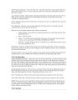
Giáo trình quản trị và bảo mật Joomla- P6
 10 p |
10 p |  98
|
98
|  29
29
-

Giáo trình quản trị và bảo mật Joomla- P19
 10 p |
10 p |  108
|
108
|  28
28
-

Giáo trình quản trị và bảo mật Joomla- P15
 10 p |
10 p |  79
|
79
|  27
27
-
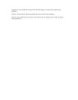
Giáo trình quản trị và bảo mật Joomla- P9
 10 p |
10 p |  78
|
78
|  27
27
-

Giáo trình quản trị và bảo mật Joomla- P17
 10 p |
10 p |  118
|
118
|  26
26
-
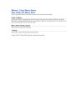
Giáo trình quản trị và bảo mật Joomla- P12
 10 p |
10 p |  93
|
93
|  25
25
-

Giáo trình quản trị và bảo mật Joomla- P18
 10 p |
10 p |  118
|
118
|  23
23
-

Giáo trình quản trị và bảo mật Joomla- P11
 10 p |
10 p |  94
|
94
|  23
23
-

Giáo trình quản trị và bảo mật Joomla- P22
 5 p |
5 p |  94
|
94
|  19
19
-

Giáo trình quản trị và bảo mật Joomla- P20
 10 p |
10 p |  92
|
92
|  18
18
-
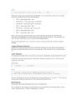
Giáo trình quản trị và bảo mật Joomla- P21
 10 p |
10 p |  110
|
110
|  18
18
-

Bài giảng Quản trị và bảo trì hệ thống: LAN - WAN - VLAN
 46 p |
46 p |  44
|
44
|  5
5
Chịu trách nhiệm nội dung:
Nguyễn Công Hà - Giám đốc Công ty TNHH TÀI LIỆU TRỰC TUYẾN VI NA
LIÊN HỆ
Địa chỉ: P402, 54A Nơ Trang Long, Phường 14, Q.Bình Thạnh, TP.HCM
Hotline: 093 303 0098
Email: support@tailieu.vn








